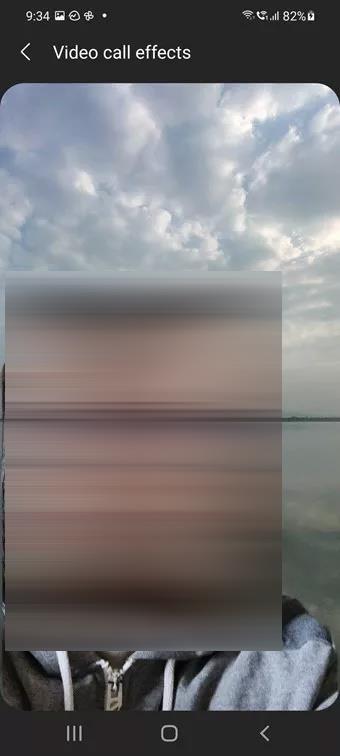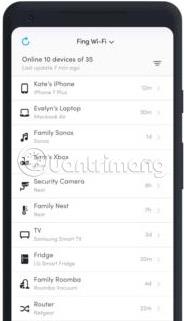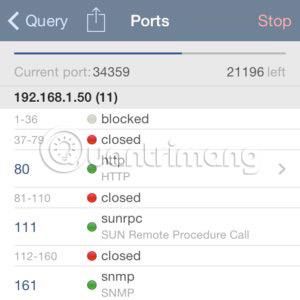Pametni telefoni so lahko pomemben del vašega orodja za odpravljanje težav z omrežjem . Ko je potrebno vzdrževanje omrežja, je največja prednost ta, da je mogoče spremembe pogosto opraviti iz namiznega ali prenosnega računalnika. Toda telefon iPhone ali Android lahko naredi isto. Prave aplikacije lahko pametne telefone spremenijo v diagnostična orodja, ki uporabnikom omogočajo skeniranje omrežij, oddaljeno upravljanje sistemov in drugo. Iz trgovin Apple App Store in Google Play je na voljo ogromno omrežnih pripomočkov.
Najboljša omrežna orodja za iPhone in Android
Orodje za skeniranje omrežja Fing
Fing je vsestransko orodje. To je orodje za pregledovanje omrežij, ki najde in navede naprave, povezane v pisarniško LAN ali domače omrežje WiFi. Uporabniki si lahko ogledajo podatke o njih, na primer ime naprave, naslov IP , naslov MAC in proizvajalca. Fing (na voljo v App Store in Google Play) vsebuje navodila po korakih, ki uporabnikom pomagajo diagnosticirati in odpraviti težave z omrežjem. Iz varnostnih razlogov lahko uporabniki zahtevajo, da Fing obvesti, ko se naprava poveže z omrežjem WiFi.
Fing lahko identificira povezane naprave, odpravi težave z omrežjem in napravami ter odkrije omrežne vsiljivce.
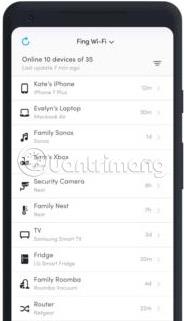
Ima številna dodatna orodja, vključno z analizatorjem storitev na Bonjour, NetBIOS in UPnP, iskanjem DNS, testerjem internetne povezave, analizatorjem ISP, pingom, priključkom vrat (brskalnik, FTP, SSH), skenerjem vrat, skenerjem podomrežij, monitorjem in Wake On LAN .
Fing je brezplačen in ga je mogoče uporabljati samostojno, zasnovan pa je tudi za delo z izbirno napravo Fingbox, katere maloprodajna cena je 100 USD (2.300.000 VND). Zagotavlja dodatna orodja, ki omogočajo globljo analizo in povečano varnost: blokiranje naprav iz omrežja, merjenje moči signala omrežja WiFi, zavarovanje omrežja WiFi s spremljanjem naprav v bližini in odpravljanje težav z internetno povezavo v omrežju.
Prenesite Fing .
Dostopajte do oddaljenega namizja s pregledovalnikom VNC
Obstajajo številne aplikacije za oddaljeno namizje, ki uporabnikom omogočajo uporabo iPhona za dostop in popoln nadzor nad strežnikom ali drugim računalnikom v pisarniškem omrežju. Delujejo podobno: uporabniki prenesejo in namestijo programsko opremo na računalnike, ki jih želijo nadzorovati prek interneta. Nato nastavite prijavo za vsak računalnik. Nazadnje na svoj iPhone namestite aplikacijo, ki bo uporabljena za prijavo v vaš računalnik. Povežite iPhone in računalnik . Uporabnik bo nato videl namizje oddaljenega računalnika na iPhonu in lahko z njim komunicira z uporabo zaslona na dotik za premikanje kazalca miške računalnika.
LogMeIn (na voljo v App Store in Google Play) je ena izmed najbolje ocenjenih možnosti v tej kategoriji, vendar je tudi ena najdražjih, tudi za osebno uporabo (LogMeIn se začne pri 350 $/leto, kar ustreza 8.120.000 VND/ leto). Omogoča povezovanje z računalniki z operacijskim sistemom macOS, Windows ali Windows Server (Linux ni podprt) na daljavo. Ko predvajate video datoteke na oddaljenem računalniku, lahko pretaka neposredno v iPhone z visokim zvokom in ločljivostjo. Aplikacija LogMeIn vključuje upravitelja datotek in fotografij, ki olajša prenos elementov v oddaljeni računalnik in iz njega.
VNC Viewer (na voljo v App Store in Google Play) je brezplačna alternativa, ki je tudi visoko ocenjena. Podpira povezavo z oddaljenimi računalniki z operacijskim sistemom Linux (vključno s SUSE Enterprise, CentOS/Red Hat Enterprise Linux in Ubuntu), macOS, Windows, Windows Server in celo napravami Raspberry Pi . Na žalost. Ne podpira pretakanja zvoka iz oddaljenih računalnikov. Vendar to verjetno ne bo pomembno, če se uporabnik poveže s svojim strežnikom za vzdrževanje omrežja.
Prenesite VNC Viewer (za iPhone) / VNC Viewer (za Android) .
Omrežni analizator
Network Analyzer (na voljo v App Store in Google Play) je enostavnejše orodje kot Fing. Zasnovan je za analizo in testiranje pisarniških omrežij. Uporabniški vmesnik jasno opisuje tri funkcije. Najprej Network Analyzer hitro pregleda vse naprave, najdene v omrežju LAN ali WiFi, nato pa navede njihove naslove IP in imena. Podpira Bonjour, DNS, LLMNR in NetBIOS. Drugič, uporabniki lahko s pingom preverijo dosegljivost naprav, najdenih v omrežju, in pingajo gostitelje domene.
Network Analyzer je aplikacija za iPhone in Android za analizo, skeniranje in odkrivanje težav z omrežjem.
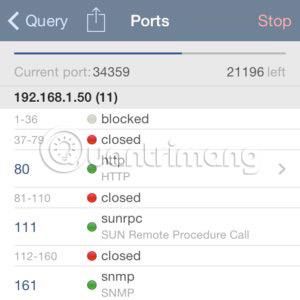
Tretji del aplikacije govori o podrobnostih omrežja, kot je IP privzetega prehoda povezave, IP strežnika DNS, zunanji IP za IPv4 in IPv6. Za omrežja WiFi so navedeni SSID, BSSID, naslov IP (IPv4 in IPv6 ) in maska podomrežja. Tukaj se prikažejo tudi informacije za mobilna omrežja, vključno z naslovom IP, ponudnikom omrežja, MCC in MNC.
Network Analyzer Pro (na voljo v App Store in Google Play) ponuja dodatna orodja in napredne funkcije. To je vizualno privlačnejše orodje kot njegov brezplačen dvojnik. Network Analyzer Pro ima možnost skeniranja vrste IP-jev in funkcijo Wake on LAN. Njegov prefinjen motor ping prikazuje grafično statistiko, posodobljeno v realnem času. Plačljiva različica vključuje tudi iskanje DNS , preizkus internetne hitrosti, odkrivanje lokalnih storitev na Bonjour ali UPnP/DLNA, pregledovalnik vrat, spremljanje z vizualizacijo zemljevida in iskanje WHOIS. Na splošno je Network Analyzer Pro podoben Fingu (če ste pripravljeni odšteti nekaj denarja).
Prenesite Network Analyzer (za iPhone) / Network Analyzer (za Android) .
Speedcheck Internet Speed Test in Speedtest podjetja Ookla
Obstaja veliko aplikacij za testiranje hitrosti interneta za merjenje hitrosti prenosa in nalaganja internetnih povezav v omrežju. Toda katera je dobra, priročna, enostavna za uporabo in zanesljiva aplikacija za testiranje hitrosti med omrežnimi orodji , ki jih je mogoče uporabljati na iPhoneu?
Najbolj priljubljen v tem segmentu je Ooklin Speedtest (na voljo v App Store in Google Play). Svojo nalogo dobro opravi, ko morajo uporabniki preveriti trenutno internetno hitrost.

Ooklin Speedtest testira hitrost in zmogljivost internetnih povezav.
Močan in visoko ocenjen tekmec, ki ga je treba upoštevati, je Speedcheck Internet Speed Test (na voljo v App Store in Google Play).
Tako kot Speedtest tudi Speedcheck rezultate hitrosti prenosa in nalaganja prikaže kot črtni graf in shrani zgodovino prejšnjih preizkusov hitrosti za prihodnjo uporabo. V Speedchecku lahko uporabniki tudi dodajajo komentarje k rezultatom testa in ima kalkulator, ki se uporablja za oceno časa prenosa datotek. Drugo orodje v Speedchecku, ki ga je vredno omeniti, je iskalnik signala WiFi. Velikost te aplikacije je tudi manjša od Speedtesta (66,4 MB v primerjavi s 76 MB).
Prenesite Speedcheck Internet Speed Test ( iPhone / Android ).
Prenesite Speedtest ( iPhone / Android )
SSH odjemalec Termius
Termius (na voljo v App Store in Google Play) ponuja terminal ukazne vrstice s popolnimi funkcijami za seje Mosh, SSH in Telnet na pametnih telefonih. Uporabniki lahko prek njega dostopajo do naprav Linux in IoT, se povežejo z več strežniki ali vzpostavijo več povezav z enim strežnikom. Večino povezav ali storitev je mogoče šifrirati s posredovanjem vrat in tuneliranjem. Identifikatorji in ključi so shranjeni v razdelku Keychain v aplikaciji, druge ključe pa je mogoče uvoziti v obliki ext, OpenSSH ali PPK.
Termius ima razdeljen pogled in večopravilni vmesnik. Uporabniški vmesnik vaših terminalskih sej lahko prilagodite in jih organizirate v skupine za kasnejši udoben dostop. Obstaja 12 tem, ki vključujejo različne barve in nastavljive pisave. Druga priročna prilagoditev omogoča uporabnikom, da združijo podatke o prijavi in strežniku za hitrejši dostop.
Če se naročite na Termius Premium, lahko uporabniki sinhronizirajo nastavitve in podatke za prijavo v svojih napravah s Termiusom, zaščitenim s šifriranjem AES-256. Ustvarite lahko uporabniške račune za varnostno kopiranje in sinhronizacijo teh računov na strežnikih za razvijalce Termius. Dostop do podatkov za prijavo je mogoče zaščititi s Face ID ali Touch ID.
Plačljiva različica vključuje tudi orodje SFTP z vmesnikom z dvema ploščama, ki omogoča povleci in spusti. Uporabne funkcije uporabniškega vmesnika olajšajo vnos ukazov na zaslonu na dotik. Ti vključujejo funkcijo samodokončanja, shranjevanje običajnih lupinskih skriptov in njihovo izvajanje na več strežnikih hkrati ter funkcijo varnega lepljenja gesel.
Prenesite Termius (za iPhone) / Termius (za Android) .